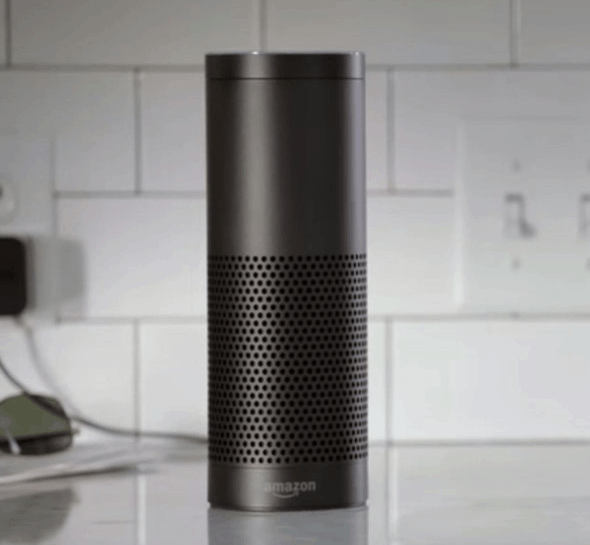Kuidas muuta blogipostitusi lihtsalt videotesse: sotsiaalmeedia eksamineerija
Sotsiaalmeedia Video Blogimine / / September 24, 2020
 Kas olete huvitatud oma ajaveebipostituste videoteks muutmisest?
Kas olete huvitatud oma ajaveebipostituste videoteks muutmisest?
Kas otsite protsessi lihtsustamiseks tasuta tööriista?
Selles artiklis saate avastage osaliselt automatiseeritud tööriist, mis muudab teie blogipostitused jagatavaks sotsiaalmeedia videoks.
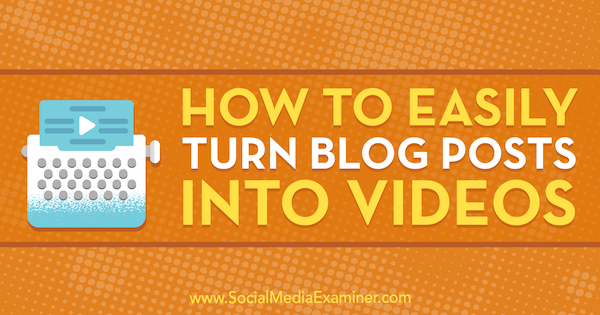
# 1: Valige oma ajaveebipostitus
Valendik5 on automaatika tööriist, mis võimaldab teil oma blogipostitused animeeritud informatiivseks videod mida saate jagada oma sotsiaalmeedia kanalites. Praegu on seda tasuta kasutada (kuna see on beetaversioon) ja peagi käivitatakse ka lisafunktsioonid.
Rakendus annab teile loodud videote jaoks kommertslitsentsi, et saaksite neid kasutada ärilistel eesmärkidel. Teie kohustus on järgida rahvusvahelisi autoriõiguse seadusi ja kasutada ainult enda sisu.
Pärast sind registreeruge tasuta konto saamiseks, teil on oma blogipostitusest sisu importimiseks kaks võimalust. Võite sisestada oma postituse lingi või kleepida teksti käsitsi.
Kõige tõhusam viis on lisada link ja lasta Lumen5 tehisintellekti (AI) robotitel teksti ja pilte sealt tõmmata. Allolevas tekstiväljas sisestage oma blogipostituse URL ja klõpsake nuppu Loo.
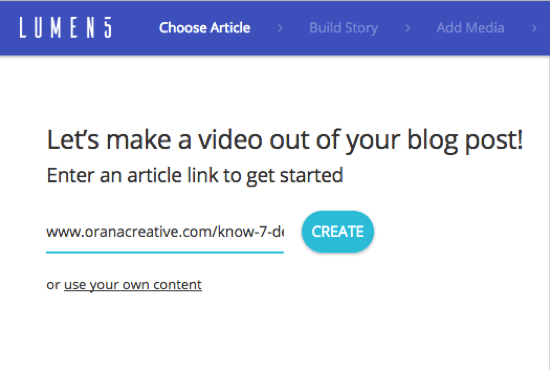
Märkus: kui teie blogipostituse pildid on väiksemad kui 500 x 500 pikslit, neid üles ei laadita. Siiski on teil võimalus oma arvutist üles laadida piisavalt suuri pilte või kasutada tasuta varude piltide otsimiseks otsingufunktsiooni.
# 2: korraldage oma tekst, et see toetaks videolõigu skripti
Järgmisel ekraanil näete vasakul asuvat oma blogipostituse teksti ja paremal video süžeeskeemi. Blogipostituse pealkiri kuvatakse süžeeskeemi ülaosas asuvas kastis.
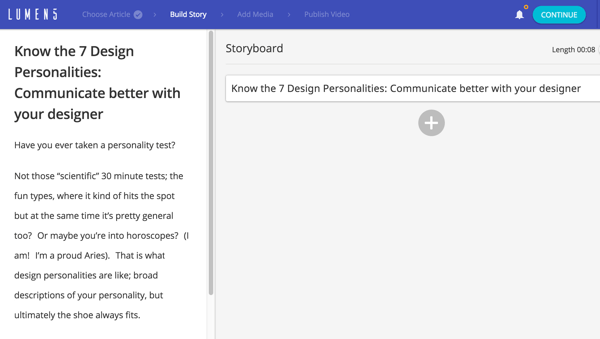
Video süžeeskeemi loomiseks valige tekst, mis võtab kokku teie artikli. Klõpsake lauseid vasakult kuni lisage need oma süžeeskeemi. Kui sa tahad teksti lisamine käsitsi, klõpsake nuppu + ja sisestage oma tekst.
To sektsioone ümber korraldama oma süžeeskeemi, hõljutage kasti kohalsoovite kolida, paljastades kaks ikooni. Lohistage teisaldamise ikooni (näidatud allpool), et muuta süžeeskeemi järjekorda.
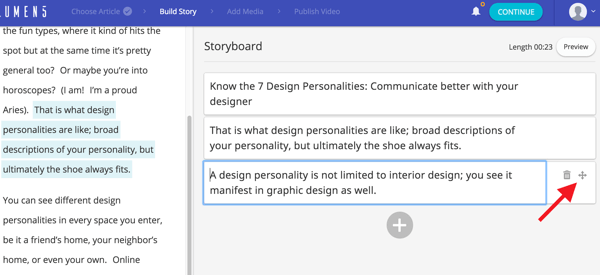
Lumen5 soovitab teil kasutage igas kastis mitte rohkem kui 120 tähemärki nii et tekst sobib kenasti teie video igale slaidile / stseenile. Klõpsake kastiteksti muutmine sõnastuse muutmiseks või märkide kustutamiseks.
Kui teie ajaveeb on üles ehitatud mooduliteemale nagu DIVI ja blogipostitus on eraldatud erinevateks mooduleid, võite avastada, et Lumen5 ei tõmmanud artiklist kogu teksti ja asetas selle vasak paan. Sellisel juhul saate oma blogipostituse teksti käsitsi kopeerida ja kleepida storyboardi kasti.
Kui teie ajaveeb on üles ehitatud standardsele WordPressi, Bloggeri või Squarespace'i redaktorile, ei tohiks teil olla probleeme sellega, et kogu vasakul olev tekst kuvatakse süžeeskeemi loomiseks.
Kui olete video süžeeskeemi ehitamise lõpetanud, klõpsake nuppu Jätka lehe ülaosas.
# 3: Peenhäälestage teksti ülekate ja meedia
Kui teie blogipostitusel on pilte, mille suurus on 500 x 500 pikslit või suurem, kasutatakse neid paremal olevate slaidide / stseenide taustana. Kui teie pildid pole piisavalt suured, soovitab Lumen5 tasuta varupilte (sellistelt saitidelt nagu) Unstrash ja Pexels), kasutades otse oma süžeeskeemilt tõmmatud märksõnu. Need aktsiakujutiste soovitused ilmuvad teie artikli piltide all vasakul.
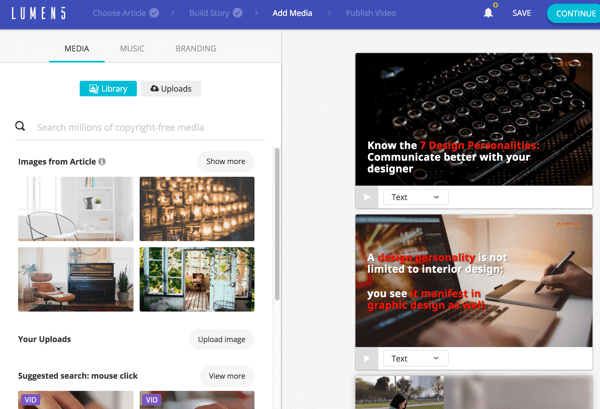
Samuti on teil võimalus oma video jaoks pilte üles laadida. Need peavad olema vähemalt 500 x 500 (eelistatavalt 1280 x 720) ja JPG, PNG või GIF-vormingus. Maksimaalne üleslaadimise suurus on 15 MB.
Kui sa tahad taustpildi muutmine mis tahes stseeni jaoks, lohistage asenduspilt pilditeegist stseenile. Kui valite horisontaalse pildi, täidab see tausta täielikult. Kui valite vertikaalse pildi, kuvatakse see kollaažina, kusjuures originaalfoto on selle uduse ja suurendatud versiooni kõrval.
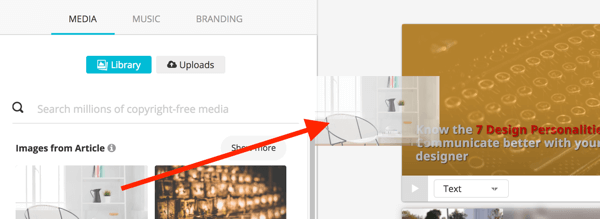
Valmis videos on taust veidi animeeritud. Horisontaalsed pildid panoraamitakse ülevalt alla ja vertikaalsetel piltidel on originaali ja häguse vastega topeltpannutusefekt. Selle efekti eelvaateks klõpsake stseenil nuppu Esita.
Stseenide teksti redigeerimiseks on teil mitmeid võimalusi. Klõpsake rippmenüüd kuni muuta vormingut ja stiiliteksti. Teie valikud on Tekst, Tsiteeri (lisavad jutumärgid), Teksti puudumine ja Pealkiri (suurendab teksti).
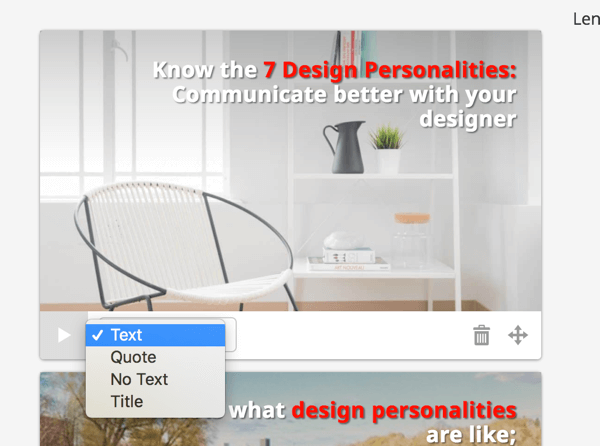
Klõpsake tekstiväljal paigutuse ja värvi muutmise valikute nägemiseks. Paigutuse jaoks saate valida üheksa erineva paigutusasendi vahel ruudustikul.
Hankige YouTube'i turunduskoolitus - võrgus!

Kas soovite parandada oma seotust ja müüki YouTube'is? Seejärel liituge suurima ja parima YouTube'i turundusekspertide kogumikuga, kui nad jagavad oma tõestatud strateegiaid. Teile antakse samm-sammult reaalajas juhendamine YouTube'i strateegia, videote loomine ja YouTube'i reklaamid. Saage oma ettevõtte ja klientide jaoks YouTube'i turunduskangelaseks, kui rakendate tõestatud tulemusi saavutavaid strateegiaid. See on teie veebisaidi Social Media Examiner sõprade otseülekanne.
ÜKSIKASJADE KLÕPSAKE SIIN - MÜÜK LÕPETAB 22. SEPTEMBRI!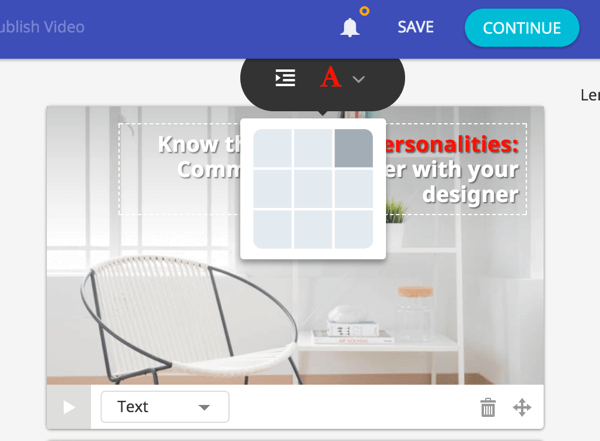
To värvi kandmaoluliste märksõnade juurde, valige soovitud tekst, klõpsake ikooni Aja klõpsake värvi soovite taotleda. Pange tähele, et peate kasutama seda sama värvi, kui soovite teksti teistes stseenides esile tõsta.
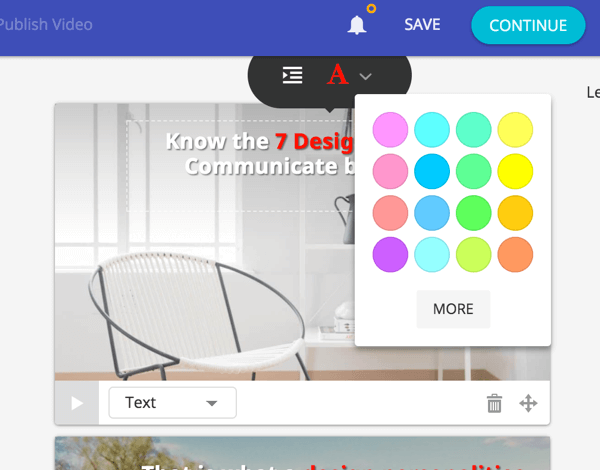
Kui teie slaid sisaldab pikka lauset, jagab rakendus lause automaatselt mitmeks tekstikastiks, mis animeeritakse üksteise järel.
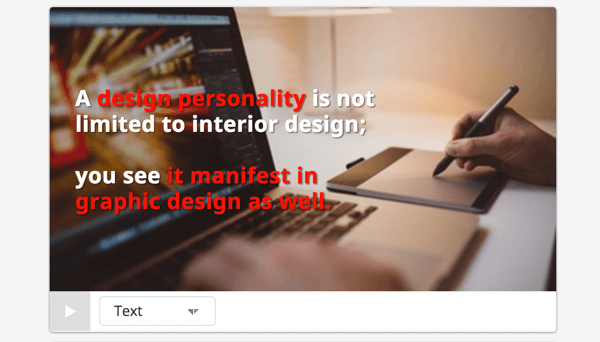
Kui sa tahad lisada uus stseen, kerige paremal allapoole ja klõpsake märki +loendi lõpus stseenidest. Stseenide ümberkorraldamiseks lohistage teisaldamise ikooni (kahe topeltnoolega peal).
Viimane stseen kannab silti Outro Scene. Selle stseeni jaoks saate lisage oma logo (nagu on selgitatud allpool 5. etapis), jätke vaiketekst „Jaga seda videot” või lisage kutse tegevusele.
# 4: lisage videole helirada
Kui sa klõpsake vahekaarti Muusika, saate videole lisamiseks valida tasuta heliradade kogu. Klõpsake rippmenüül Meeleolu ja valige muusika tüüp soovite lisada. Kui soovite lugu eelvaadata, klõpsake sellest vasakul asuvat nuppu Esita. Kui leiate endale meelepärase raja, raja rakendamiseks klõpsake oma videole.
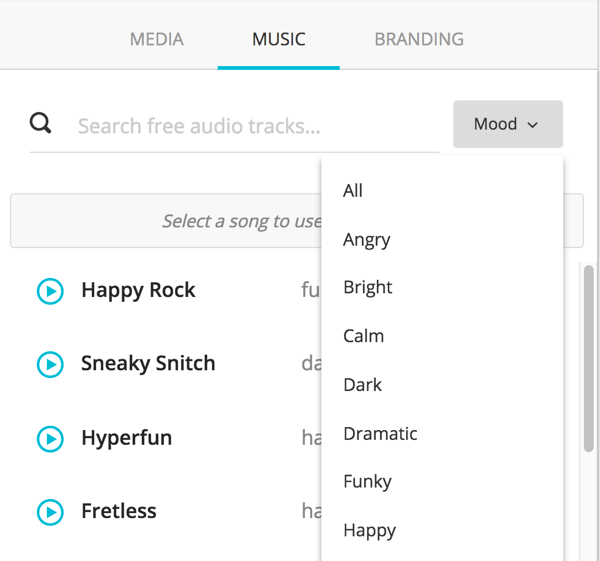
Pidage meeles, et te ei pea oma videole muusikat lisama. Võite lihtsalt jätta jaotise Muusika tühjaks.
# 5: laadige üles brändivarad
Vahekaardil Brändimine saate oma blogi või ettevõtte jaoks oma video brändimiseks varasid üles laadida.
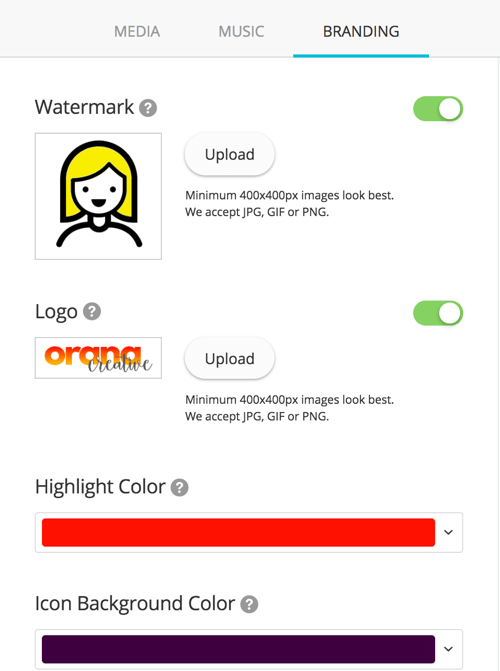
Teil on võimalus laadige üles oma logo ja vesimärk. Kui laadite üles logo, peab see olema vähemalt 400 x 400 pikslit ja see asetatakse video viimase stseeni keskele (Outro stseen). Vesimärk võib olla teie logo lihtne versioon või midagi muud. Seejärel ilmub iga stseeni paremasse ülanurka väike, veidi läbipaistev vesimärgi versioon.
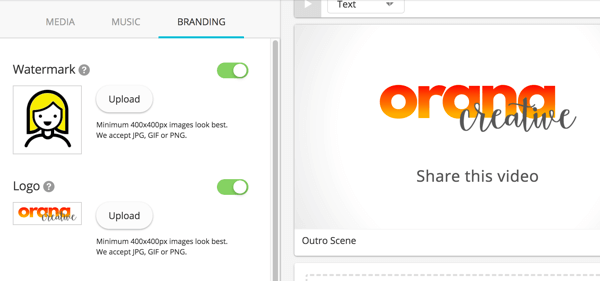
Sa saad ka muuta teksti esiletõstevärvi ja ikooni taustavärvi (stseenides, mille taustavärviks on ikoonid).
# 6: avaldage ja jagage oma videot
Kui olete video loomise lõpetanud, klõpsake nuppu Jätka ekraani ülaosas. Siis saate vaata oma video eelvaadet.

Kui peate midagi parandama, klõpsake nuppu Jätka redigeerimist. Kui olete oma videoga rahul, klõpsake nuppu Avalda.
Kui olete klõpsanud nupul Avalda, näete hüpikakna, et teie video renderdatakse ja see võib võtta aega. Sa saad kui see on lõppenud, saate meili.
Kui teie video on valmis, saate seda teha laadige oma video alla .mp4-failina ja Jaga seda oma sotsiaalmeedia kanalites ja veebisait.
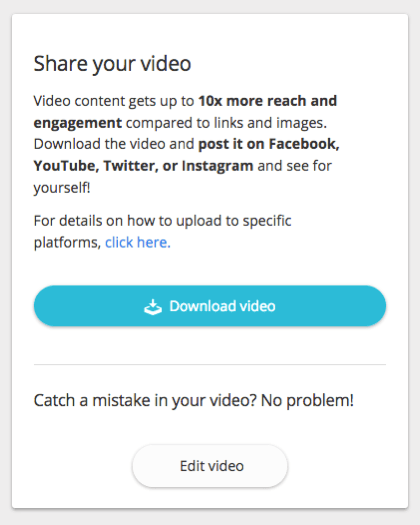
Siin on näide valmis videost:
.
Professionaalne näpunäide: tulevaste ajaveebipostituste jaoks videote loomiseks kasutage nutikaid malle
Lumen5 on tehisintellekti rakendus, mis tähendab, et see loob videoid automaatselt teie sisu kasutades. See võib luua videoid kõigist teie blogipostitustest, isegi nendest, mida te pole veel kirjutanud.
Lumen5 ei näe tulevikku, kuid suudab lugeda teie RSS-voogu.
Selle funktsiooni kasutamiseks peate rakendusse lisama oma RSS-voo. Juhtpaneelil valige Nutikad mallid lehe vasakul küljel. Järgige juhiseid jätkake lehel Nutikad mallid ja siis klõpsake käsul Halda kanaleid.
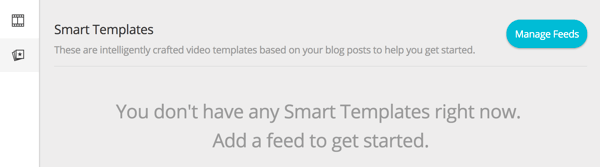
Lisage oma ajaveebi RSS-voo URL allpool asuvas tekstikastis ja klõpsake nuppu Lisa voog. Järgmine kord, kui avaldate uue ajaveebipostituse, loob Lumen5 selle sisu põhjal video ja annab teile teada, kuidas soovite seda eelvaadata ja muuta.
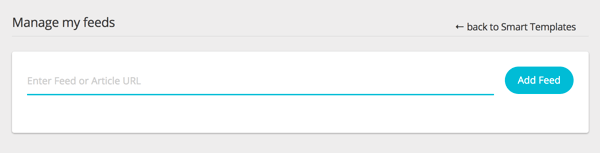
Järeldus
Lumen5 abil on lihtne luua animeeritud informatiivseid videoid, mida jagada oma sotsiaalmeedia kanalites. Professionaalse välimusega video loomiseks peate valima vaid oma ajaveebipostituse ja laskma Lumen5 AI robotitel oma asja ajada.
Mida sa arvad? Kas kasutate oma ajaveebipostitusi videona? Kas kaalute selle tööriista kasutamist protsessi automatiseerimiseks? Palun jagage oma mõtteid allpool toodud kommentaarides.